لابد وأنك تعرف الأهمية الكبيرة التي يقدمها التحليل الإحصائي للبحث العلمي، فيعتبر طريقة فعالة لتحليل كافة البيانات أو المعلومات التي حصلت عليها من خلال أدوات البحث، وهو الطريقة الأمثل للتوصل إلى نتائج البحث، وهناك الكثير من البرامج التي تساعدك على إجراء التحليل الإحصائي مثل spss و excel وسنتعرف من خلال هذا المقال على كيفية إجراء التحليل الإحصائي باستخدام برنامج Excel، وكيفية إنشاء الرسومات البيانية من خلاله!
ما هو برنامج الإكسل (excel)؟
يعتبر برنامج الإكسيل - Microsoft Office Excel أحد البرامج التي تستخدم لإنشاء مجموعة من الجداول الخاصة بالبيانات، وكذلك فهو طريقة لإنشاء الرسوم البيانية، ويعتبر هذا النوع من البرامج مفيدًا للغاية؛ فهو يستخدم لإجراء مجموعة من العمليات الحسابية التي تحتاج إلى الكثير من الجهد.
اهمية برنامج إكسل
سنتناول في هذه الفقرة أهمية برنامج الاكسيل للبحث العلمي، ويعتبر إجراء التحليل الإحصائي من خلال هذا البرنامج طريقة احترافية لتحليل كافة البيانات والتوصل إلى النتائج الخاصة بالبحث، وتبرز أهمية استخدام برنامج Excel للتحليل الإحصائي في كل من:
1- يساعد الباحث العلمي على دراسة عينة البحث الكبرة بسهولة، وبالتالي سيتمكن الباحث من ضبط البحث العلمي الخاص به.
2- بإمكان الباحث من خلال برنامج الاكسيل أن يقوم بتمثيل كافة البيانات، وبالتالي الحصول على مجموعة من النتائج الواضحة والدقيقة.
3- إذا قام الباحث بإجراء التحليل الإحصائي باستخدام برنامج Excel فإنه سيضمن أن تكون النتائج الخاصة بالإختبارات دقيقة وصادقة.
تعرف كذلك على: التحليل الإحصائي في البحث العلمي (أهميته - خطواته - أنواعه)
أهم استخدامات برنامج Excel
1- يستخدم لتكوين مجموعة من الجداول من خلال البيانات المخزنة داخله.
2- بإمكانك أن تستخدمه لحساب الوسيط والمنوال وغيرها من العمليات الحسابية.
3- يستخدم في تخزين مجموعة من البيانات مثل أرقام الهواتف وغيرها من بيانات.
4- بإمكانك أن تستخدمه للاحتفاظ بكلمات المرور الخاصة بك بداخله.
5- بإمكانك أن تستعين به لعمل مجموعة من التقارير بكافة أشكالها.
6- أخيرًا يستخدم البرنامج في إنشاء الرسومات البيانية بطريقة بسيطة.
وتعتبر عملية إنشاء الرسومات البيانية من خلال برنامج الإكسيل من أهم الخطوات التي يجب عليك أن تعرفها لتضح لك عملية إجراء التحليل الإحصائي باستخدام برنامج Excel.
كيفية إنشاء رسم بيانى على برنامج Excel
أما الإجراءات المطلوبة لاستخدام برنامج EXCEL لانجاز الرسوم والأشكال البيانية فتتلخص بالخطوات التالية:
1- الدخول إلى البرنامج من خلال Start ثم Programs ثم Excel.
2- يتم إعداد جدول بالبيانات المطلوب عرضها ومن ثم تظليل الجدول أو الأجزاء المطلوب عرضها، سنوضح هذه الخطوة من خلال الصورة الآتية:
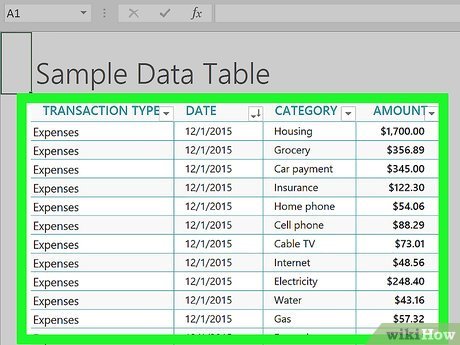
3- يتم الكبس (click) على معالج الرسوم البيانية المتوفر على شريط الصيغ أو الحصول عليه من الأمر إدراج (insert)، وذلك كالآتي:
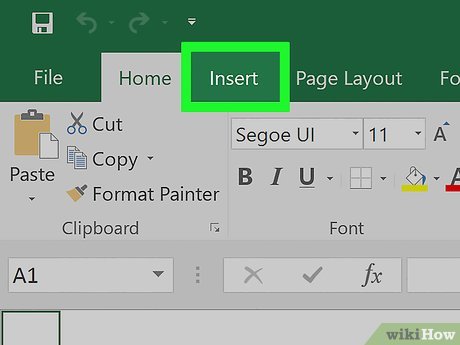
4- عليك أن تختار من مجموعة الرسومات البيانية charts الرسم البياني الذي ترغب في إنشائه، وسنتناول على سبيل المثال الرسم البياني الخطي، وذلك من خلال الآتي:

ملحوظة، إذا أردت أن تقوم بإعداد الرسم البياني الخطي، فلن تجد ذلك في البرنامج نصًا؛ لذلك عليك أن تبدأ في البحث عن الأيقونة الخاصة بالشكل الخطي، ومن ثم قم بتحريك المؤشر الخاص بالفأرة عليه، وبذلك ستتأكد من الأمر.
5- هذه الخطوة هي الخاصة باختيار البيانات، فعندما تقوم بالضغط على الرسم البياني الذي ترغب فيه، ستظهر لك القائمة الخاصة بتصميم الرسم البياني Chart Design، وعليك أن تحدد من مجموعة البيانات البيان الذي ترغب فيه من خلال الأمر Select Data الذي يظهر لك كالتالي:
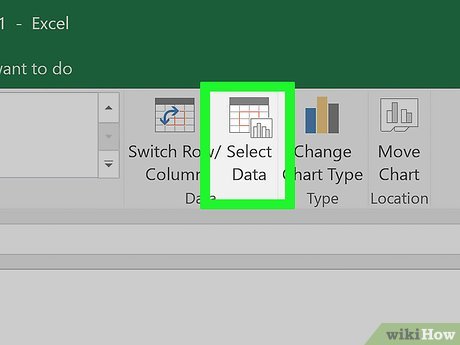
عليك أن تعمل كذلك على اختيار الحقل الخاص بمجالات الرسم البياني، ولا تنسى عملية اختيار كافة الخلايا التي يوجد بها البيان الذي تود أن يتم تحويله إلى رسم بياني.
6- تأتي المرحلة الخاصة بتنيق البيانات، وبإمكانك ذلك من خلال الضغط على الأمر (Edit)، وستجد هذا الأمر بسهولة في النافذة (Select Data Source)، وستجد هذا الاختيار أسفل (Horizontal (Category) Axis Labels)
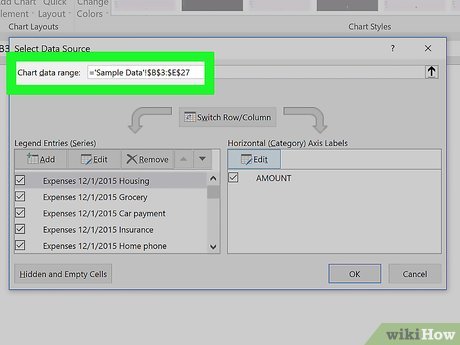
الخطوة التالية أن تبدأ في اختيار البيانات التي تود أن تظهر لك في المحور x ويتم ذلك بطريقة بسيطة هي أن تقوم بالنقر على الحرف المتواجد في العمود من الأعلى، من ثم اضغط على ok.
7- بذلك تكون قد انتهيت من تصميم الرسم البياني، وفي هذا المثال نعني بذلك الرسم البياني الخطي، وفي هذه الخطوة ستقوم بتحرير الشكل الخاص بالرسم البياني، ويتم ذلك من حلال أن تنقر بذر الفأرة الأيمن على (Format Chart Area…)، وبذلك ستتمكن من التحكم بالحجم الخاص بالخطوط وغيرها، وسنوضح ذلك من خلال الصورة التالية:

8- آخر خطوة بعد أن انتهيت من كافة التعديلات على الرسم البياني الخاص بك، عليك أن تضغط على Finish وبذلك تكون قد قمت بإنشاء رسم بياني خاص بك، تعبر من خلاله عن البيانات.
تعتبر طريقة إنشاء الرسوم البيانية من خلال برنامج excel طريقة هامة لترجمة التحليل الإحصائي باستخدام برنامج Excel إلى مجموعة من الرسوم البيانية.
تعرف كذلك على: شرح طريقة إنشاء الرسم البياني في برنامج SPSS بخطوات بسيطة من خلال هذا المقال
المنحنيات والخطوط البيانية التكرارية والمتجمعة في الإكسيل
وهي عبارة عن منحنيات متصلة تمر بجميع النقاط المحددة وفى حالة التوصيل بين هذه النقاط بخطوط مستقيمة عندها تدعى بالمضلعات التكرارية. وان خطوات تهيئة البيانات لإعداد منحنى أو مضلع تكراري تتطلب إيجاد مراكز الفئات والتي هي عبارة عن حاصل جمع حدي الفئة وقسمته على 2، أما بالنسبة للمنحنيات أو المضلعات المتجمعة الصاعدة أو النازلة فتتطلب إيجاد قيم المتجمعات وفقا لما هو وارد في الطريقة اليدوية.
كيفية رسم المضلع والمنحني التكراري في الإكسيل
♦ عقب الدخول إلى برنامج Excel وفق الإجراءات التي تم شرحها، يتم تظليل (تحديد) البيانات المطلوب عرضها كمضلع تكراري، ومن ثم يتم الكبس على معالج الرسوم البياني فنحصل على الشكل البياني ومنه نؤشر على فئة Line.
♦ ونتابع إجراءات إكمال المنحني البياني بالكبس مرة أخرى على NEXT لنكمل تدوين عنوان الشكل البياني وأسماء المحاور الأفقي (الذي عادة ما يحتوي على الفئات أو مراكزها أو أحد حدودها) والعمودي (الذي يتعلق بالتكرارات)، بالإضافة إلى أوامر أخرى تتعلق بمظهر الشكل البياني.
♦ والكبس اللاحق على NEXT يقودنا إلى السؤال إن كنا نرغب بإظهار الرسم على ورقة مستقلة أو بمعية جدول البيانات.
♦ وبالكبس على أيقونة Finish نحصل على رسم المنحي التكراري.
أما المنحنى التكراري فهو عبارة عن تمهيد (smoothing) لنقاط التقاء المضلعات (المستقيمات) والحصول عليه يتم باختيار منحنى (smoothing lines) بعد الكبس على أيقونة Custom Type (تخصيص) وبمتابعة نفس الخطوات التي تم إتباعها مع المضلع التكراري.
بإمكانك التعرف على: أهمية الملاحق والجداول والاشكال في البحث العلمي من خلال هذا المقال
كيفية رسم المنحني المتجمع (الصاعد والنازل) في الإكسيل
وبتظليل البيانات المتعلقة بالمتجمع التكراري ومتابعة نفس الخطوات التي تم العمل بها في حالة المضلع التكراري نحصل على رسم المنحنى المتجمع الصاعد والنازل.
التحليل الإحصائي باستخدام برنامج Excel
بإمكانك أن تستخدم برنامج Excel لتحليل البيانات الإحصائية الخاصة بك بطريقة بسيطة، فبإمكانك أن تستخدم الإحصاء الوصفي المتواجدة في البرنامج لحساب العمليات الإحصائية المختلفة مثل الإرتباط، الإنحدار الخطي وبإمكانك من خلال البرنامج أن تثبت أو تنفي الفرضيات، ويتم ذلك من خلال مجموعة من الخطوات البسيطة التي سنوضحها بالصور:
1- عليك أن تقوم بالضغط على الأيقونة data، ومن ثم ستظهر لك الأيقونة الخاصة بتحليل البيانات، كما هو موضح في الصورة الآتية:

2- سيظهر لك المربع الخاص بالتحليل لكافة البيانات، وستجد في هذا المربع الكثير من الأساليب الإحصائية التي تستخدم في تحليل البيانات، مثل الصورة الآتية:
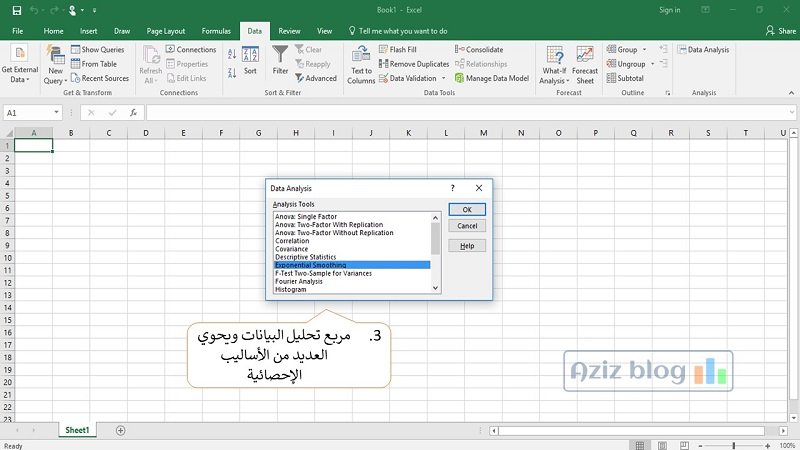
إذا لم تكن الحزمة الخاصة بالبيانات مفعلة، قم بتفعيلها من خلال الآتي:
1- عليك أن تقوم باختيار file لتفعيل التحليل الإحصائي باستخدام برنامج Excel
.jpg)
2- الضغط على الاختيار options لتتمكن من إجراء التحليل الإحصائي باستخدام برنامج Excel.
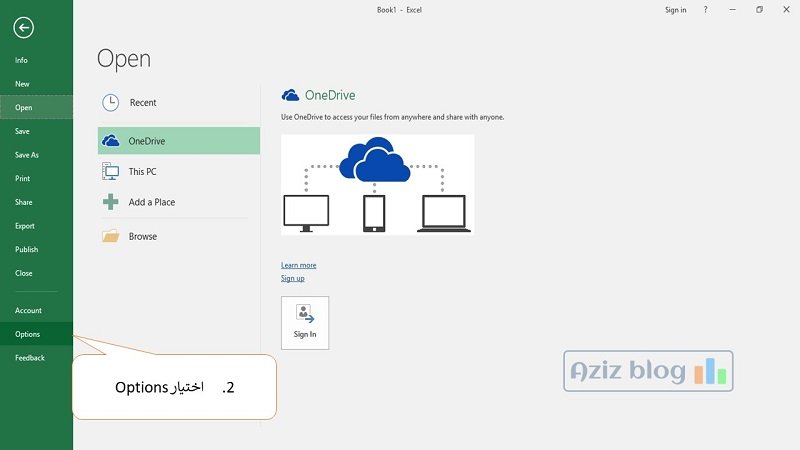
3- عليك أن تقوم باختيار add-ins ومن ثم عليك أن تختار Go، ويظهر ذلك من خلال هذه الصورة:
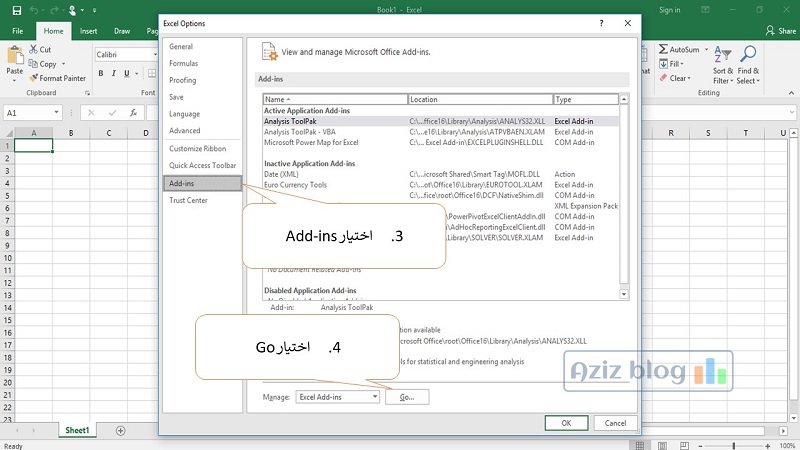
4- لتتمكن من التحليل الإحصائي باستخدام برنامج Excel عليك إجراء هذه الخطوة بالنقر على analysis toolpak.
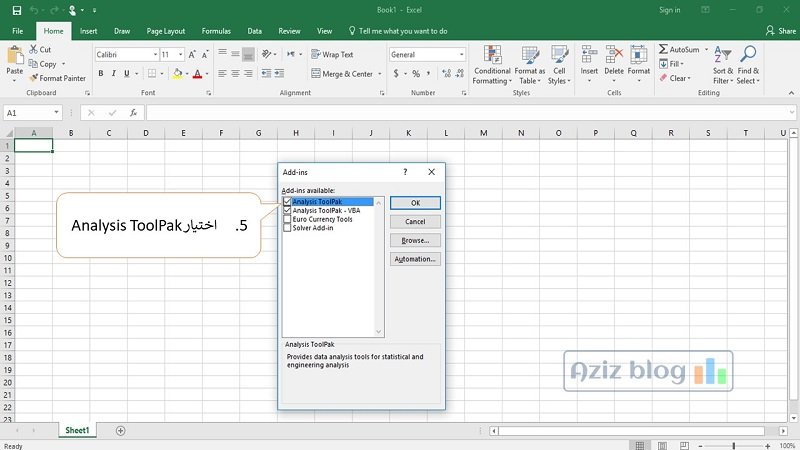
وبذلك تكون قد فعلت خاصية التحليل الإحصائي من خلال البرنامج، وبإمكانك أن تستعين بمجموعة من الخبراء في التحليل الإحصائي يقومون بتحليل البيانات الخاصة بك من خلال كل من برنامجي spss و Excel.
تعرف كذلك على: ما الدور الذي تلعبه الأساليب الإحصائية في البحث العلمي من خلال هذا المقال
أخطاء شائعة عند إجراء التحليل الإحصائي للبيانات باستخدام برنامج الإكسل
عليك أن تتجنب مجموعة من الأخطاء الشائعة التي يقع بها الباحثون عند إجراء التحليل الإحصائي باستخدام برنامج Excel، ومن أهم هذه الأخطاء ما يلي:
1- عدم تحديد الباحث لطريقة المعالجة الإحصائية التي يود الباحث استخدامها في التحليل.
2- من الخطأ أن يعتبر الباحث أن التحليل الإحصائي باستخدام برنامج Excel هدف.
3- لا تخلط بين المصطلحات التي تقوم بالتعامل معها وإجراء التحليل من خلال Excel.
4- استخدام الدوال التي تحلل البيانات من العينات الإحصائية الكبيرة للعينات الصغيرة خطأ.
5- استخدام مجموعة من البيانات لتحليلها بدون أن تكون مناسبة مع برنامج الإكسيل.
6- يخلط الكثير من الباحثين بين الدلالة الإحصائية والدلالة التربوية فيخطئون في التحليل.
7- أن يقوم الباحث باستخدام برنامح الإكسيل ولا يوجد لديه مهارة كافية لاستخدام البرنامج.
تحميل برنامج الإكسيل
إذا كنت باحثًا علميًا فسيكون تحميل برنامج الإكسيل خطوة موفقة بالنسبة لك، لتتمكن من تحليل البيانات وإجراء التحليل الإحصائي باستخدام برنامج Excel، وكذلك إذا أردت أن تقوم بتمثيل البيانات الخاصة بك بشكل مميز، قم بـ تحميل برنامج الإكسيل بالضغط على هذا الرابط.
مراجع يمكن الرجوع إليها
♦ البلداوي، عبد الحميد عبد المجيد (2007). أساليب البحث العلمي والتحليل الإحصائي: التخطيط للبحث وجمع وتحليل البيانات يدوياً وباستخدام SPSS. عمان: دار الشروق.
بذلك تكون قد تعرفت على كافة المعلومات عن التحليل الإحصائي باستخدام برنامج Excel، وإذا أردت أن تستعين بمجموعة من المختصين في الحصول على نتائج من التحليل الإحصائي فالحل الأمثل أن تستعين بـ موقع اعداد بحوث علمية مثل موقع شركة مكتبتك، تواصل معهم من خلال الواتساب الآن.
.jpg)
.jpg)